Πώς να λύσετε το πρόβλημα που δεν είναι δυνατή η λήψη εφαρμογών σε iPhone/iPad
"Θέλω να κατεβάσω μια εφαρμογή στο iPhone μου, αλλά λαμβάνω μόνο το μήνυμα "Δεν είναι δυνατή η λήψη στοιχείου". Πώς μπορώ να διορθώσω αυτό το πρόβλημα;"
Το μήνυμα σφάλματος υποδεικνύει ότι δεν ήταν δυνατή η λήψη της εφαρμογής. Είναι μεγάλη πρόκληση αν δεν μπορείτε να κατεβάσετε ή να ενημερώσετε εφαρμογές στη συσκευή σας iOS. Αυτό σημαίνει ότι δεν έχετε πρόσβαση σε εφαρμογές κοινωνικής δικτύωσης, παιχνίδια για κινητά, πλατφόρμες ηλεκτρονικού εμπορίου και πολλά άλλα. Αυτό το άρθρο σας εξηγεί τι μπορείτε να κάνετε αν... Δεν είναι δυνατή η λήψη εφαρμογών σε iPhone ή iPad.
ΠΕΡΙΕΧΟΜΕΝΟ ΣΕΛΙΔΑΣ:
Μέρος 1: Γιατί δεν είναι δυνατή η λήψη εφαρμογών στο iPhone
Πριν εξετάσουμε τις δοκιμασμένες λύσεις, ας μάθουμε γιατί δεν μπορείτε να κατεβάσετε εφαρμογές στο iPhone σας. Στην πραγματικότητα, πολλοί παράγοντες μπορούν να οδηγήσουν στο πρόβλημα. Παρακάτω εντοπίζουμε και παραθέτουμε τους κύριους παράγοντες:
1. Κακή σύνδεση στο διαδίκτυο.
2. Ανεπαρκής αποθηκευτικός χώρος στη συσκευή σας.
3. Κάτι δεν πάει καλά με το App Store σας.
4. Λανθασμένες ρυθμίσεις.
5. Το iPhone σας κολλάει.
Μέρος 2: Πώς να διορθώσετε το πρόβλημα με την αδυναμία εγκατάστασης εφαρμογών στο iPhone
Λύση 1: Λήψη εφαρμογών μέσω Wi-Fi
Το iOS απαιτεί σύνδεση στο διαδίκτυο κατά τη λήψη εφαρμογών. Εάν συνδέεστε σε ένα δίκτυο με κακό σήμα, δεν μπορείτε να εγκαταστήσετε εφαρμογές στο iPhone σας. Η λύση είναι απλή: μεταβείτε σε ένα ισχυρό δίκτυο.
Εάν το iPhone σας συνδέεται σε δεδομένα κινητής τηλεφωνίας με ασθενές σήμα, ανοίξτε το Ρυθμίσεις app, επιλέξτε Wi-Fi, εναλλαγή Wi-Fiκαι συνδεθείτε στο δίκτυό σας.
Εάν δεν έχετε καλό δίκτυο Wi-Fi, επιλέξτε Κυτταρική σε σας Ρυθμίσεις εφαρμογή και ενεργοποίηση Κινητή ΔεδομένωνΕπιπλέον, φροντίστε να ενεργοποιήσετε το App Store στη λίστα.
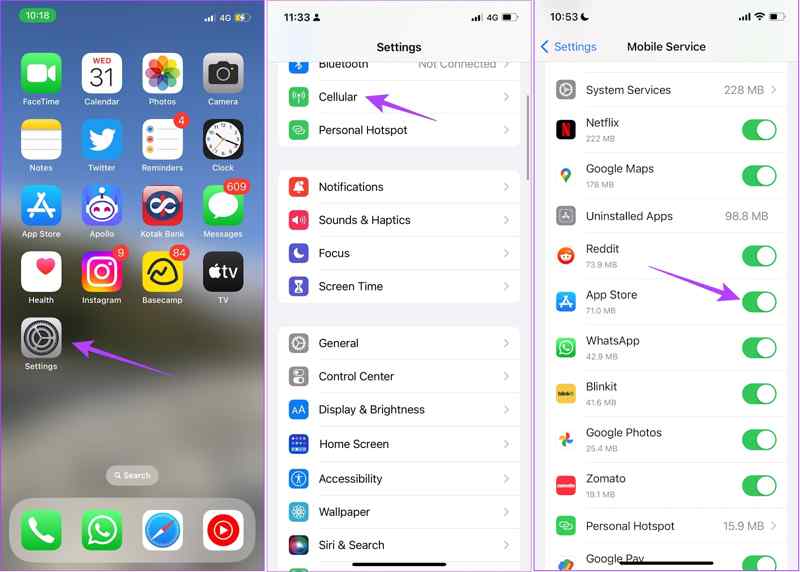
Λύση 2: Επανεκκινήστε το App Store
Εάν το App Store σας κολλήσει, δεν μπορείτε να κατεβάσετε εφαρμογές στο iPhone σας. Μια απλή επανεκκίνηση του App Store μπορεί να διορθώσει αυτό το πρόβλημα και να σας επιτρέψει να κατεβάσετε και να εγκαταστήσετε οποιαδήποτε εφαρμογή είναι συμβατή με τη συσκευή σας.
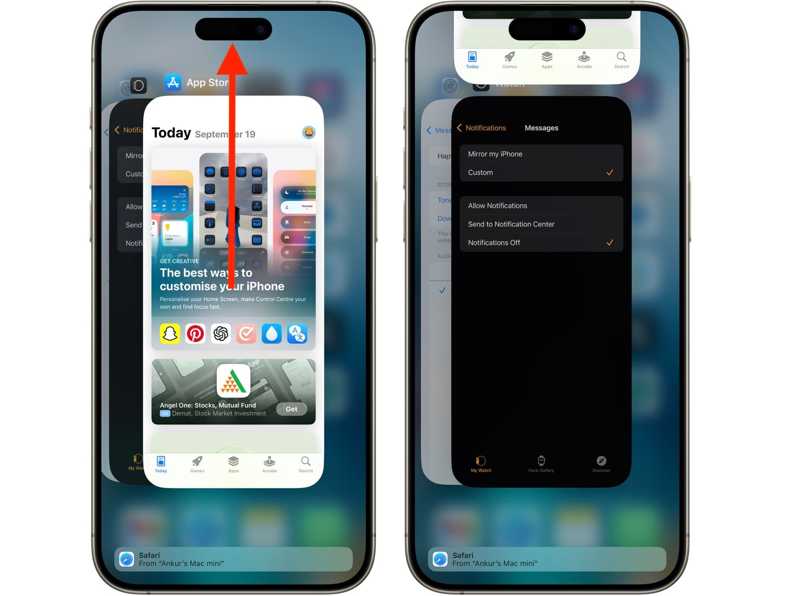
Βήμα 1. Αν το iPhone σας διαθέτει Face ID, σύρετε προς τα πάνω προς τη μέση από το κάτω άκρο της οθόνης σας. Κρατήστε πατημένο για μια στιγμή για να ενεργοποιήσετε την Εναλλαγή Εφαρμογών.
Εάν το iPhone σας έχει ένα Αρχική κουμπί, πατήστε δύο φορές το κουμπί Αρχική σελίδα για να εισέλθετε στην οθόνη Εναλλαγής εφαρμογών.
Βήμα 2. Σύρετε το δάχτυλό σας προς τα αριστερά ή προς τα δεξιά για να βρείτε το App Store.
Βήμα 3. Κρατήστε πατημένο το App Store και σύρετε προς τα πάνω για να το κλείσετε.
Βήμα 4. Στη συνέχεια, εκτελέστε το App Store από την αρχική οθόνη και δοκιμάστε να κατεβάσετε εφαρμογές.
Λύση 3: Δέσε την επανεκκίνηση του iPhone
Αναγκαστική επανεκκίνηση του iPhone σας είναι μια σημαντική λύση για την αντιμετώπιση προβλημάτων της συσκευής. Είναι επίσης σε θέση να διορθώσει εφαρμογές που δεν κατεβαίνουν σε iPhone λόγω παγωμένης οθόνης. Ο συνδυασμός κουμπιών ποικίλλει ανάλογα με το μοντέλο της συσκευής σας.

Για iPhone 8 ή νεότερο μοντέλο
Πατήστε και απελευθερώστε γρήγορα το όγκου Up κουμπί.
Κάντε το ίδιο πράγμα με το ΜΕΙΩΣΗ ΕΝΤΑΣΗΣ κουμπί.
Κρατήστε πατημένο το πλευρικό κουμπί μέχρι να δείτε το λογότυπο της Apple.
Για iPhone 7/7 Plus
Πατήστε παρατεταμένα το ΜΕΙΩΣΗ ΕΝΤΑΣΗΣ + Πλευρά κουμπιά.
Όταν δείτε το λογότυπο της Apple, αφήστε τα κουμπιά.
Για iPhone 6s ή παλαιότερο μοντέλο
Κρατήστε το Αρχική + Power κουμπιά μαζί.
Αφήστε τα να φύγουν όταν εμφανιστεί το λογότυπο της Apple.
Λύση 4: Ελέγξτε το Apple ID και τη μέθοδο πληρωμής
Εάν υπάρχουν προβλήματα με τη μέθοδο πληρωμής ή τον λογαριασμό Apple ID, δεν μπορείτε να κατεβάσετε εφαρμογές στο iPhone σας. Επομένως, πρέπει να ελέγξετε το Apple ID και τη μέθοδο πληρωμής στη συσκευή σας.
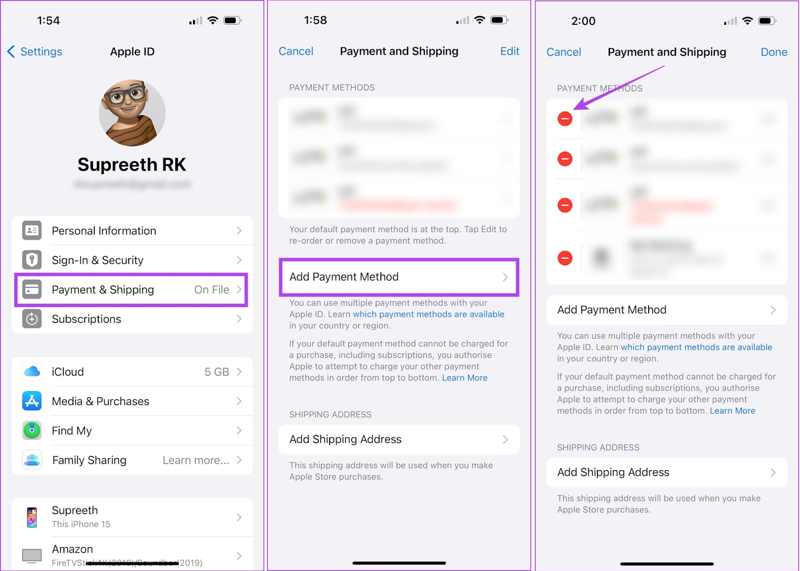
Βήμα 1. Εκτελέστε το Ρυθμίσεις app.
Βήμα 2. Πατήστε στο προφίλ σας και ελέγξτε το Apple ID σας. Εάν έχετε αλλάξει τον κωδικό πρόσβασής σας, πρέπει να ενημερώσετε τις αλλαγές στο iPhone σας.
Βήμα 3. Στη συνέχεια, επιλέξτε Πληρωμής & Αποστολής.
Βήμα 4. Εάν χρειάζεται να αλλάξετε μια υπάρχουσα μέθοδο πληρωμής, πατήστε το Επεξεργασία κουμπί. Αν θέλετε να προσθέσετε μια νέα πληρωμή, πατήστε Προσθήκη τρόπου πληρωμής.
Βήμα 5. Στη συνέχεια, ακολουθήστε τις οδηγίες στην οθόνη για να το ολοκληρώσετε.
Λύση 5: Σωστή ημερομηνία και ώρα
Μια αναντιστοιχία στην ημερομηνία και την ώρα είναι ένας ακόμη λόγος για τον οποίο δεν μπορείτε να κατεβάσετε εφαρμογές στο iPhone σας. Επομένως, πρέπει να ελέγξετε την ημερομηνία και την ώρα στη συσκευή σας όταν παρουσιαστεί το πρόβλημα.
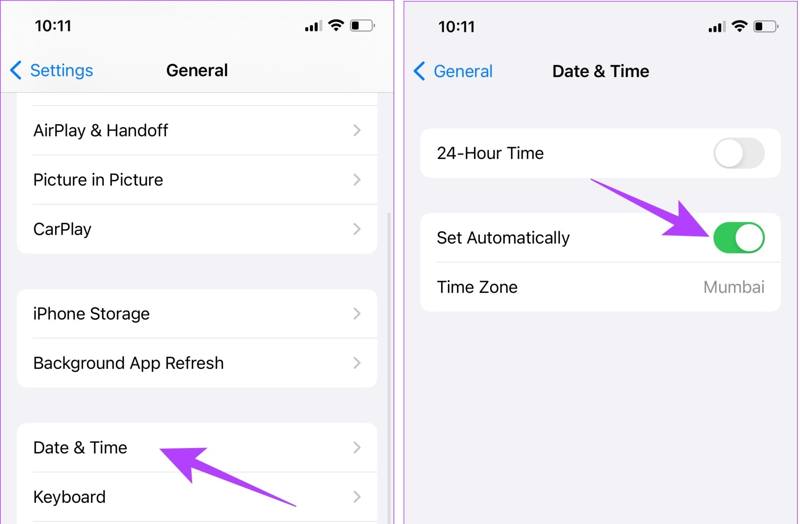
Βήμα 1. Εκτελέστε το Ρυθμίσεις app.
Βήμα 2. Πηγαίνετε στο Γενικός καρτέλα και επιλέξτε Ημερομηνία ώρα.
Βήμα 3. Εναλλαγή Ορίστε αυτόματα.
Λύση 6: Ελέγξτε την κατάσταση διακομιστή Apple
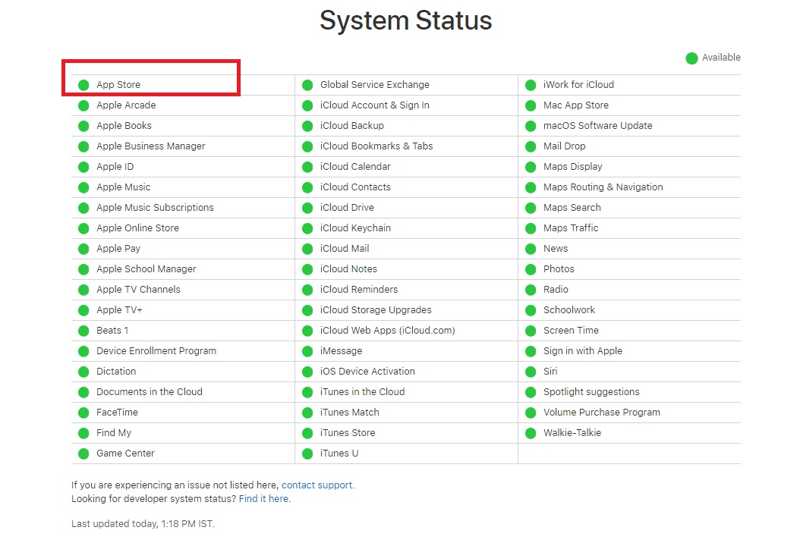
Μια άλλη λύση για να διορθώσετε εφαρμογές που δεν κατεβαίνουν στο iPhone σας είναι να ελέγξετε την κατάσταση των διακομιστών της Apple. Όταν κατεβάζετε μια εφαρμογή από το App Store, στην πραγματικότητα ζητάτε τους διακομιστές της Apple. Μεταβείτε στη διεύθυνση www.apple.com/support/systemstatus/ σε ένα πρόγραμμα περιήγησης ιστού και ελέγξτε την κατάσταση των σχετικών διακομιστών. Εάν κάποιο στοιχείο δεν λειτουργεί, περιμένετε να λειτουργήσει ξανά.
Μέρος 3: Μία λύση για την επιδιόρθωση εφαρμογών που δεν κατεβαίνουν στο iPhone
Μερικές φορές, οι συνήθεις λύσεις δεν μπορούν να διορθώσουν εφαρμογές που δεν έχουν ληφθεί σε iPhone. Ευτυχώς, Αποκατάσταση συστήματος Apeaksoft iOS μπορεί να λύσει το πρόβλημα χωρίς τεχνικές δεξιότητες. Αυτό το καθιστά μια καλή επιλογή για τους απλούς ανθρώπους.
Μία λύση για την επίλυση εφαρμογών που δεν κατεβαίνουν στο iPhone
- Αντιμετώπιση προβλημάτων λογισμικού σε συσκευές iOS.
- Εύκολο στη χρήση και διαθέτει μια διαισθητική διεπαφή.
- Διατίθεται σε ένα ευρύ φάσμα προβλημάτων λογισμικού.
- Υποστηρίζει τα πιο πρόσφατα μοντέλα iPhone, iPad και iPod.
Ασφαλής λήψη
Ασφαλής λήψη

Πώς να διορθώσετε την αδυναμία εγκατάστασης εφαρμογής στο iPhone
Βήμα 1. Συνδέστε το iPhone σας με τον υπολογιστή σας
Εκκινήστε το καλύτερο λογισμικό αποκατάστασης συστήματος iOS αφού το εγκαταστήσετε στον υπολογιστή σας. Υπάρχει μια άλλη έκδοση για Mac. Συνδέστε το iPhone σας στον υπολογιστή σας με ένα καλώδιο Lightning. Επιλέξτε Αποκατάσταση συστήματος iOS Και κάντε κλικ στο Αρχική κουμπί για την ανίχνευση δυσλειτουργιών λογισμικού.

Βήμα 2. Επιλέξτε μια λειτουργία
Πατήστε το κουμπί Δωρεάν γρήγορη επιδιόρθωση λειτουργία για γρήγορη επίλυση προβλημάτων. Εάν δεν λειτουργεί, πατήστε σταθερός. Επιλέξτε το Τυπική λειτουργία or Προηγμένη λειτουργία και κάντε κλικ στο κουμπί Επιβεβαιώνω.

Βήμα 3. Διόρθωση αδυναμίας εγκατάστασης εφαρμογών
Ελέγξτε τις πληροφορίες του iPhone σας. Στη συνέχεια, επιλέξτε μια σωστή έκδοση του λειτουργικού συστήματος και κατεβάστε το υλικολογισμικό. Τέλος, κάντε κλικ στο Επόμενο κουμπί για να ξεκινήσετε την αντιμετώπιση προβλημάτων. Μπορείτε να δείτε ότι αυτό το πρόγραμμα μπορεί επίσης υποβάθμιση του iOS συσκευή.

Συμπέρασμα
Τώρα, θα πρέπει να καταλάβετε γιατί δεν μπορείτε να κατεβάσετε εφαρμογές στο iPhone σας και πώς να απαλλαγείτε από το πρόβλημα. Μπορείτε να εκτελέσετε τις συνήθεις λύσεις μία προς μία για να διορθώσετε αυτό το πρόβλημα. Επιπλέον, προτείνουμε επίσης μια ολοκληρωμένη λύση για τον μέσο άνθρωπο, το Apeaksoft iOS System Recovery. Εάν έχετε άλλες ερωτήσεις σχετικά με αυτό το θέμα, γράψτε τες κάτω από αυτήν την ανάρτηση.
Σχετικά άρθρα
Αν έχετε συσκευή της σειράς iPhone 15, ενδέχεται να αντιμετωπίσετε μια ποικιλία προβλημάτων. Εδώ μπορείτε να μάθετε πώς να διορθώσετε γρήγορα τα προβλήματα του iPhone 15.
Εάν το πρόγραμμα περιήγησης Safari δεν λειτουργεί, βεβαιωθείτε πρώτα ότι έχετε ενεργοποιήσει το Wi-Fi και τα δεδομένα κινητής τηλεφωνίας. Επίσης, μην ορίζετε όρια χρόνου οθόνης για το Safari.
Η λευκή οθόνη του iPhone εμφανίζεται όταν το λογισμικό σας παρουσιάζει σφάλμα, το iPhone πέφτει ή έχει υποστεί ζημιά από νερό. Δοκιμάστε να το διορθώσετε με επανεκκίνηση, επιδιόρθωση συστήματος και λειτουργία DFU.
Πώς να διορθώσετε το πρόβλημα με τις ειδοποιήσεις στο iPhone που δεν λειτουργούν; Αυτό το άρθρο θα παρουσιάσει 6 εύκολες λύσεις, από τον έλεγχο των ρυθμίσεων στο iPhone έως τη χρήση του λογισμικού αποκατάστασης συστήματος iOS.

